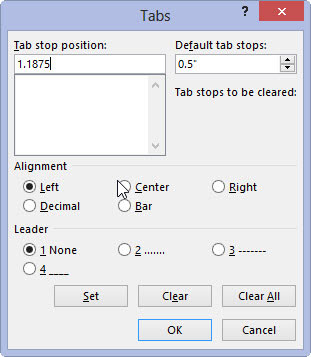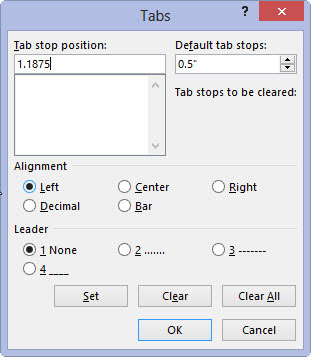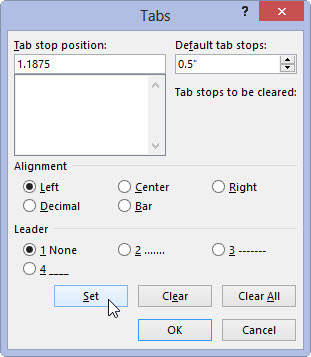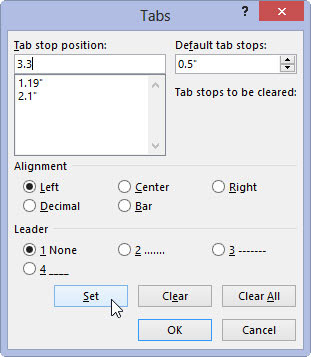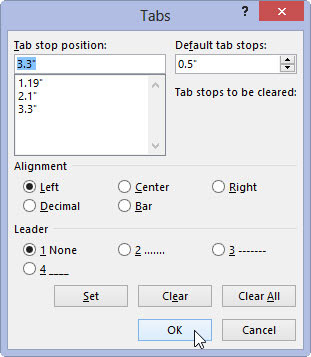Prikličite pogovorno okno Zavihki tako, da kliknete gumb Nastavitve odstavka v skupini Odstavek na zavihku Postavitev strani in nato kliknete gumb Zavihki.
Pogovorno okno zavihki vam ponuja možnosti zavihkov.
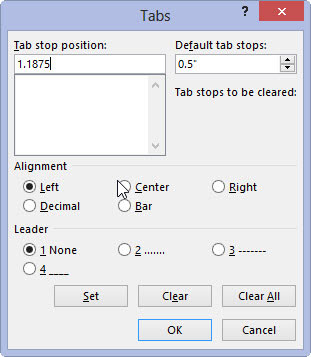
Vnesite točen položaj tabulatorja v polje Položaj tabulatorja.
Vnesite na primer 1.1875, da nastavite zavihek na točno tem mestu.
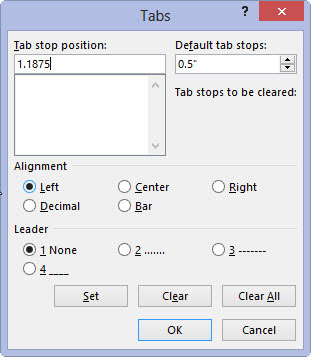
V območju Poravnava izberite vrsto tabulatorja.
Standardna tabulatorka se imenuje levo.
V območju Poravnava izberite vrsto tabulatorja.
Standardna tabulatorka se imenuje levo.
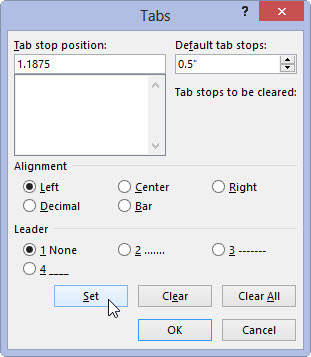
Kliknite gumb Nastavi.
Gumb Nastavi – ne gumb V redu – ustvari tabulatorko. Ko kliknete Nastavi, je tabulatorka postavljena na seznam pod poljem Položaj tabulatorja. (Morda boste opazili, da so številke zaokrožene na najbližjo stotinko; Word na primer razlaga 1,1875 kot 1,19.)
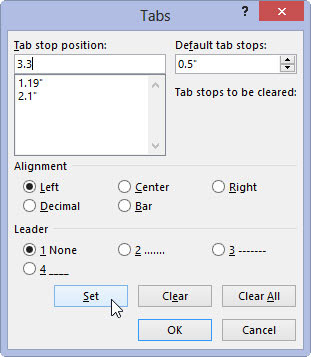
Nadaljujte z nastavitvijo zavihkov.
Ponovite zgornje korake za toliko tabulatorjev, kolikor jih morate nastaviti.
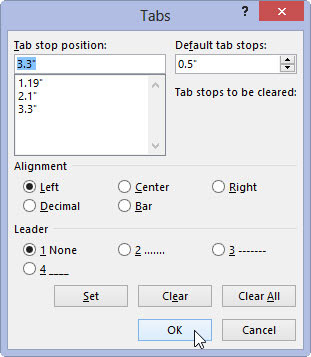
Kliknite V redu.
Zavihki, ki jih nastavite, vplivajo na trenutni odstavek ali izbrano skupino odstavkov. Zavihki, ki jih nastavite, so vidni na ravnilu, če je samo ravnilo vidno.
Za nastavitev tabulatorja morate klikniti gumb Nastavi!